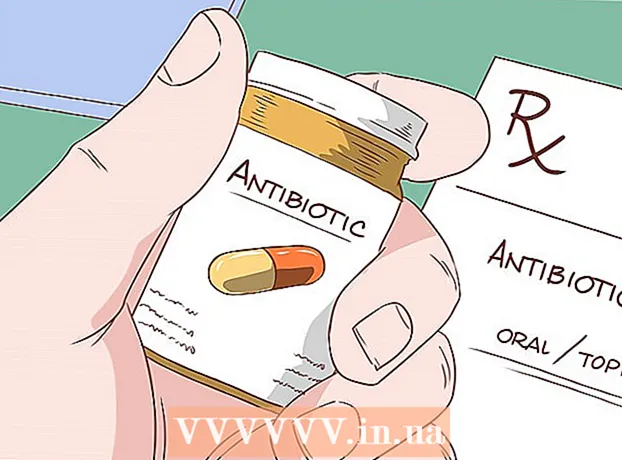நூலாசிரியர்:
Carl Weaver
உருவாக்கிய தேதி:
23 பிப்ரவரி 2021
புதுப்பிப்பு தேதி:
1 ஜூலை 2024

உள்ளடக்கம்
- படிகள்
- பகுதி 1 இன் 2: கட்டளை வரியை எவ்வாறு திறப்பது
- பகுதி 2 இன் 2: உங்கள் கடவுச்சொல்லை எப்படி மாற்றுவது
- குறிப்புகள்
- எச்சரிக்கைகள்
கட்டளை வரியைப் பயன்படுத்தி விண்டோஸில் நிர்வாகி கணக்கிற்கான கடவுச்சொல்லை எவ்வாறு மாற்றுவது என்பதை இந்த கட்டுரை விளக்குகிறது. கணினிக்கான நிர்வாக அணுகல் உங்களிடம் இல்லையென்றால், கடவுச்சொல்லை மாற்ற முடியாது. மேக் ஓஎஸ் எக்ஸில், முனையத்தைப் பயன்படுத்தி கடவுச்சொல்லை மீட்டமைக்க முடியும்.
படிகள்
பகுதி 1 இன் 2: கட்டளை வரியை எவ்வாறு திறப்பது
 1 தொடக்க மெனுவைத் திறக்கவும். இதைச் செய்ய, திரையின் கீழ் இடது மூலையில் உள்ள விண்டோஸ் லோகோவைக் கிளிக் செய்யவும் அல்லது விசையை அழுத்தவும் வெற்றி விசைப்பலகையில். தொடக்க மெனு திறந்ததும், மவுஸ் கர்சர் தேடல் பட்டியில் இருக்கும்.
1 தொடக்க மெனுவைத் திறக்கவும். இதைச் செய்ய, திரையின் கீழ் இடது மூலையில் உள்ள விண்டோஸ் லோகோவைக் கிளிக் செய்யவும் அல்லது விசையை அழுத்தவும் வெற்றி விசைப்பலகையில். தொடக்க மெனு திறந்ததும், மவுஸ் கர்சர் தேடல் பட்டியில் இருக்கும்.  2 தேடல் பட்டியில், உள்ளிடவும் கட்டளை வரி. கணினி கட்டளை வரி பயன்பாட்டைக் கண்டுபிடித்து அதன் ஐகானை தேடல் பட்டியின் மேல் காண்பிக்கும்.
2 தேடல் பட்டியில், உள்ளிடவும் கட்டளை வரி. கணினி கட்டளை வரி பயன்பாட்டைக் கண்டுபிடித்து அதன் ஐகானை தேடல் பட்டியின் மேல் காண்பிக்கும். - விண்டோஸ் 8 இல் தேடல் பட்டியைத் திறக்க, உங்கள் மவுஸ் பாயிண்டரை திரையின் மேல் வலது மூலையில் நகர்த்தி, தோன்றும் பூதக்கண்ணாடி ஐகானைக் கிளிக் செய்யவும்.
- விண்டோஸ் எக்ஸ்பியில், ஸ்டார்ட் மெனுவின் வலது பக்கத்தில் ரன் கிளிக் செய்யவும்.
 3 கட்டளை வரி ஐகானில் வலது கிளிக் செய்யவும். இது ஒரு கருப்பு சதுரம் போல் தெரிகிறது. ஒரு சூழல் மெனு திறக்கும்.
3 கட்டளை வரி ஐகானில் வலது கிளிக் செய்யவும். இது ஒரு கருப்பு சதுரம் போல் தெரிகிறது. ஒரு சூழல் மெனு திறக்கும். - விண்டோஸ் எக்ஸ்பியில், ரன் விண்டோவில் டைப் செய்யவும் cmd.
 4 கிளிக் செய்யவும் நிர்வாகியாக செயல்படுங்கள். இந்த விருப்பம் கீழ்தோன்றும் மெனுவின் மேல் உள்ளது. நிர்வாகி உரிமைகளுடன் ஒரு கட்டளை வரியில் திறக்கும்.
4 கிளிக் செய்யவும் நிர்வாகியாக செயல்படுங்கள். இந்த விருப்பம் கீழ்தோன்றும் மெனுவின் மேல் உள்ளது. நிர்வாகி உரிமைகளுடன் ஒரு கட்டளை வரியில் திறக்கும். - உங்கள் செயல்களை உறுதிப்படுத்தும் திட்டத்துடன் திறக்கும் சாளரத்தில், "ஆம்" என்பதைக் கிளிக் செய்யவும்.
- விண்டோஸ் எக்ஸ்பியில், கட்டளை வரியில் திறக்க சரி என்பதைக் கிளிக் செய்யவும்.
பகுதி 2 இன் 2: உங்கள் கடவுச்சொல்லை எப்படி மாற்றுவது
 1 கட்டளை வரியில், உள்ளிடவும் நிகர பயனர். இரண்டு சொற்களுக்கு இடையில் ஒரு இடைவெளி வைக்க நினைவில் கொள்ளுங்கள்.
1 கட்டளை வரியில், உள்ளிடவும் நிகர பயனர். இரண்டு சொற்களுக்கு இடையில் ஒரு இடைவெளி வைக்க நினைவில் கொள்ளுங்கள்.  2 கிளிக் செய்யவும் . உள்ளிடவும். கணினியில் பதிவுசெய்யப்பட்ட அனைத்து பயனர் கணக்குகளின் பட்டியல் காட்டப்படும்.
2 கிளிக் செய்யவும் . உள்ளிடவும். கணினியில் பதிவுசெய்யப்பட்ட அனைத்து பயனர் கணக்குகளின் பட்டியல் காட்டப்படும்.  3 நீங்கள் கடவுச்சொல்லை மாற்ற விரும்பும் கணக்கின் பெயரைக் கண்டறியவும். உங்கள் கணக்கிற்கான கடவுச்சொல்லை மாற்றினால், அதன் பெயர் கட்டளை வரி சாளரத்தின் இடது பக்கத்தில் "நிர்வாகி" பிரிவில் காட்டப்படும்; இல்லையெனில், கணக்கு பெயர் பெரும்பாலும் வலதுபுறத்தில் உள்ள விருந்தினர் பிரிவில் தோன்றும்.
3 நீங்கள் கடவுச்சொல்லை மாற்ற விரும்பும் கணக்கின் பெயரைக் கண்டறியவும். உங்கள் கணக்கிற்கான கடவுச்சொல்லை மாற்றினால், அதன் பெயர் கட்டளை வரி சாளரத்தின் இடது பக்கத்தில் "நிர்வாகி" பிரிவில் காட்டப்படும்; இல்லையெனில், கணக்கு பெயர் பெரும்பாலும் வலதுபுறத்தில் உள்ள விருந்தினர் பிரிவில் தோன்றும்.  4 கட்டளை வரியில், உள்ளிடவும் நிகர பயனர் [பெயர்] *. நீங்கள் கடவுச்சொல்லை மாற்ற விரும்பும் கணக்கின் பெயருடன் [பெயரை] மாற்றவும்.
4 கட்டளை வரியில், உள்ளிடவும் நிகர பயனர் [பெயர்] *. நீங்கள் கடவுச்சொல்லை மாற்ற விரும்பும் கணக்கின் பெயருடன் [பெயரை] மாற்றவும். - கட்டளை வரியின் பொருத்தமான பிரிவில் தோன்றும் கணக்கு பெயரை உள்ளிடவும்.
 5 கிளிக் செய்யவும் . உள்ளிடவும். அறை நிறைவடையும். "பயனருக்கான கடவுச்சொல்லை தட்டச்சு செய்க:" என்ற புதிய வரி திரையில் தோன்றும்.
5 கிளிக் செய்யவும் . உள்ளிடவும். அறை நிறைவடையும். "பயனருக்கான கடவுச்சொல்லை தட்டச்சு செய்க:" என்ற புதிய வரி திரையில் தோன்றும். - திரையில் "இந்த கட்டளையின் தொடரியல்" என்று தொடங்கும் பல கோடுகள் தோன்றினால், உள்ளிடவும் நிகர பயனர் நிர்வாகி * (நிர்வாகி கணக்கிற்கு) அல்லது நிகர பயனர் விருந்தினர் * (விருந்தினர் கணக்கிற்கு).
 6 புதிய கடவுச்சொல்லை உள்ளிடுக. கடவுச்சொல்லை உள்ளிடும்போது கர்சர் நகராது, எனவே விசையை அழுத்தினால் சரிபார்க்கவும். ⇬ கேப்ஸ் லாக்.
6 புதிய கடவுச்சொல்லை உள்ளிடுக. கடவுச்சொல்லை உள்ளிடும்போது கர்சர் நகராது, எனவே விசையை அழுத்தினால் சரிபார்க்கவும். ⇬ கேப்ஸ் லாக்.  7 கிளிக் செய்யவும் . உள்ளிடவும். உங்கள் கடவுச்சொல்லை மீண்டும் உள்ளிடும்படி கேட்கப்படுவீர்கள்.
7 கிளிக் செய்யவும் . உள்ளிடவும். உங்கள் கடவுச்சொல்லை மீண்டும் உள்ளிடும்படி கேட்கப்படுவீர்கள்.  8 கடவுச்சொல்லை மீண்டும் உள்ளிடவும். நீங்கள் தட்டச்சு செய்யும் போது கடவுச்சொல் காட்டப்படாது, எனவே உங்கள் நேரத்தை எடுத்துக் கொள்ளுங்கள்.
8 கடவுச்சொல்லை மீண்டும் உள்ளிடவும். நீங்கள் தட்டச்சு செய்யும் போது கடவுச்சொல் காட்டப்படாது, எனவே உங்கள் நேரத்தை எடுத்துக் கொள்ளுங்கள்.  9 கிளிக் செய்யவும் . உள்ளிடவும். கடவுச்சொற்கள் பொருத்தப்பட்டால், "கட்டளை வெற்றிகரமாக முடிந்தது" என்ற செய்தி காட்டப்படும். இப்போது, உங்கள் கணினியில் உங்கள் கணக்கில் உள்நுழைய, உங்கள் புதிய கடவுச்சொல்லை உள்ளிடவும்.
9 கிளிக் செய்யவும் . உள்ளிடவும். கடவுச்சொற்கள் பொருத்தப்பட்டால், "கட்டளை வெற்றிகரமாக முடிந்தது" என்ற செய்தி காட்டப்படும். இப்போது, உங்கள் கணினியில் உங்கள் கணக்கில் உள்நுழைய, உங்கள் புதிய கடவுச்சொல்லை உள்ளிடவும்.
குறிப்புகள்
- நிர்வாகி கணக்கிற்கு உங்களுக்கு அணுகல் இல்லையென்றால், பெரும்பாலும் நீங்கள் கட்டளை வரியைப் பயன்படுத்த முடியாது.
எச்சரிக்கைகள்
- உங்கள் கடவுச்சொல்லை நீங்கள் அங்கீகரிக்காத வரை மாற்ற வேண்டாம்.